物理的な故障によりiPhoneは6s plusで止まってしまって久しく、iPadは少々古いですが初代iPad pro12,9インチとiPad mini4が現役(iPadOS15.6.1)で活躍中です。
ブログを始めるにあたりWebから調べた色々なことの忘備録にメインでiPadの純正メモアプリをiCloudで同期して利用しています。Macではそのままメモアプリで、Windowsからはブラウザでicloud.comにアクセスすれば編集も可能で便利です。
ところが普通にコピペするとリッチテキスト(書式込みの文字)として貼り付けられてしまいます。
google先生に聞くと、
- ショートカットアプリを利用する方法
- プレーンテキストしか貼り付かないアプリを経由する方法。LINEやブラウザのアドレスバーなど。
が主流のようです。
それらよりは簡単な方法があるので残して置きます。
目次
プレーンテキストで貼り付ける
実際はプレーンテキストがクリップボードに入る方法です。
長押しして出るメニューの共有を押して出るコピーを使うだけです。
選択後、共有をタップ
コピーをタップしたくなりますが、共有をタップします。
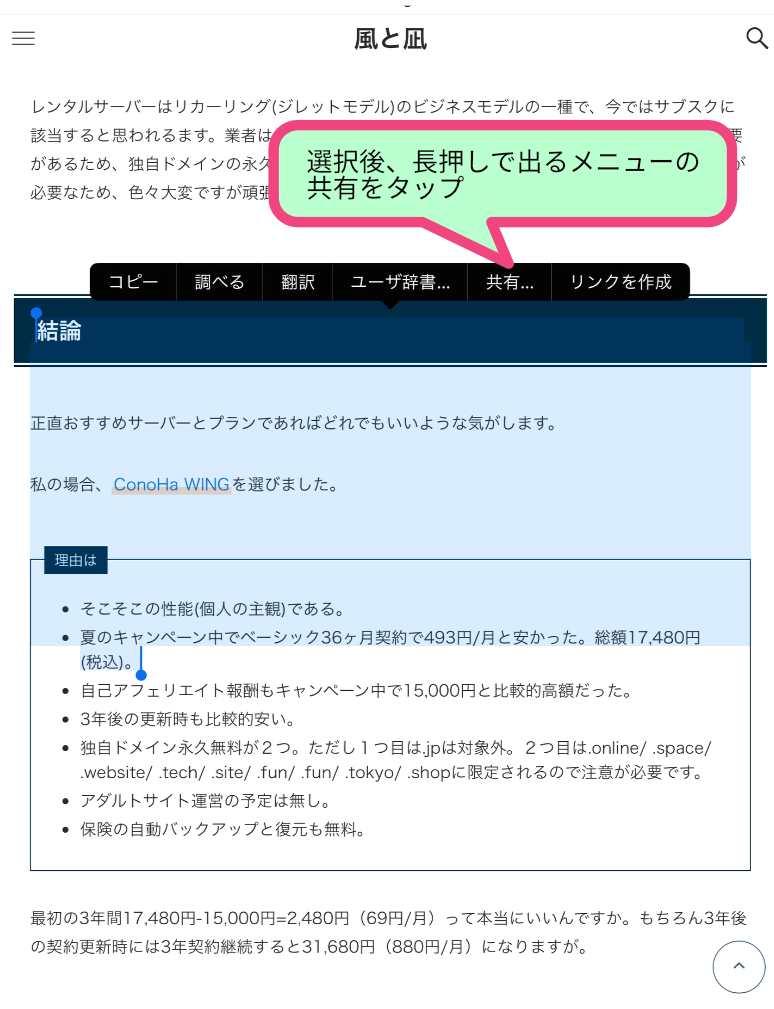
共有メニューのコピーをタップ
このコピーを使うことにより、クリップボードにプレーンテキストが入るようです。
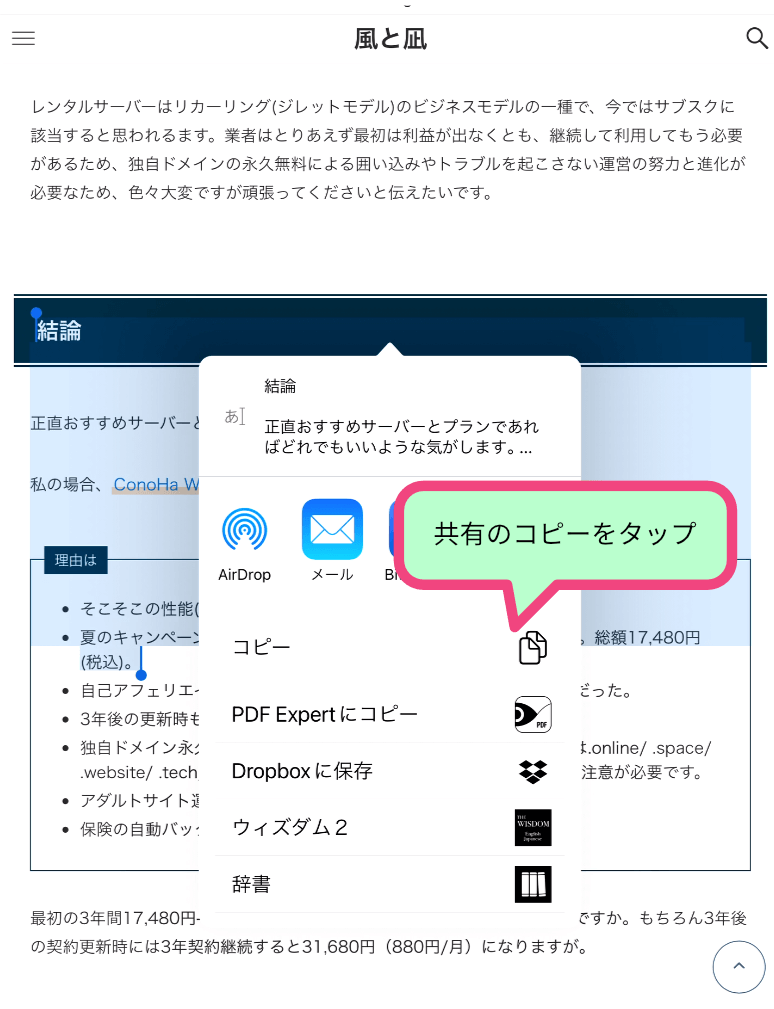
メモアプリに移動しペースト
上のテキストは通常のコピペしたもので、リッチテキスト(書式あり)です。
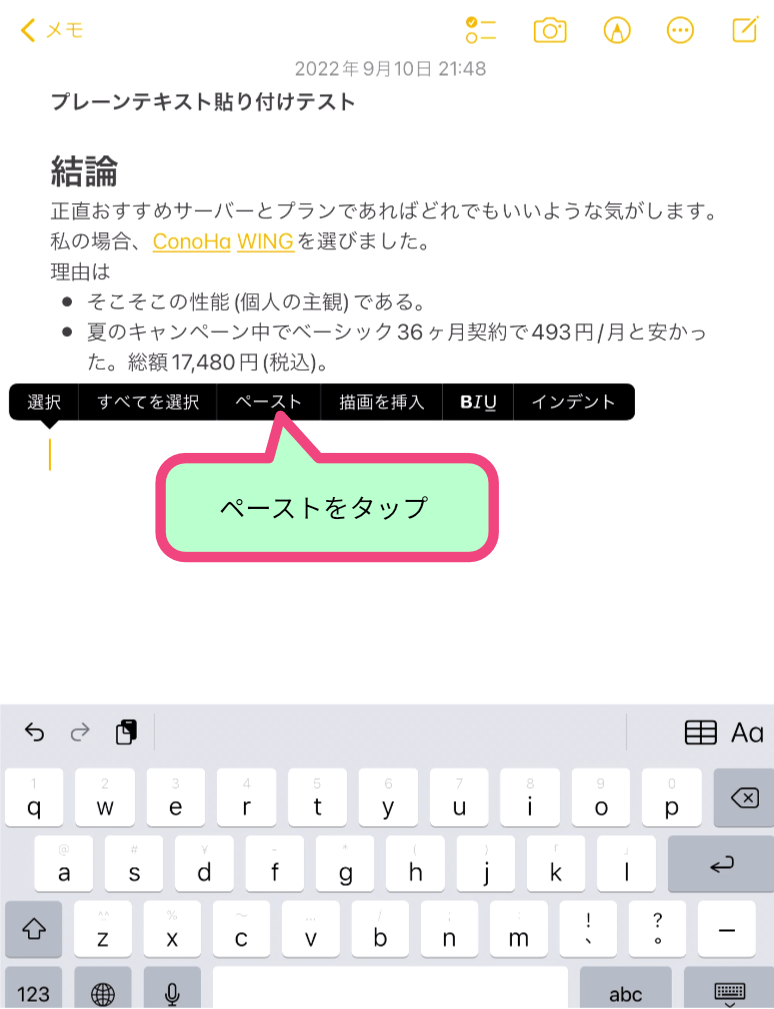
貼り付け結果
プレーンテキストで貼りつけることができました。
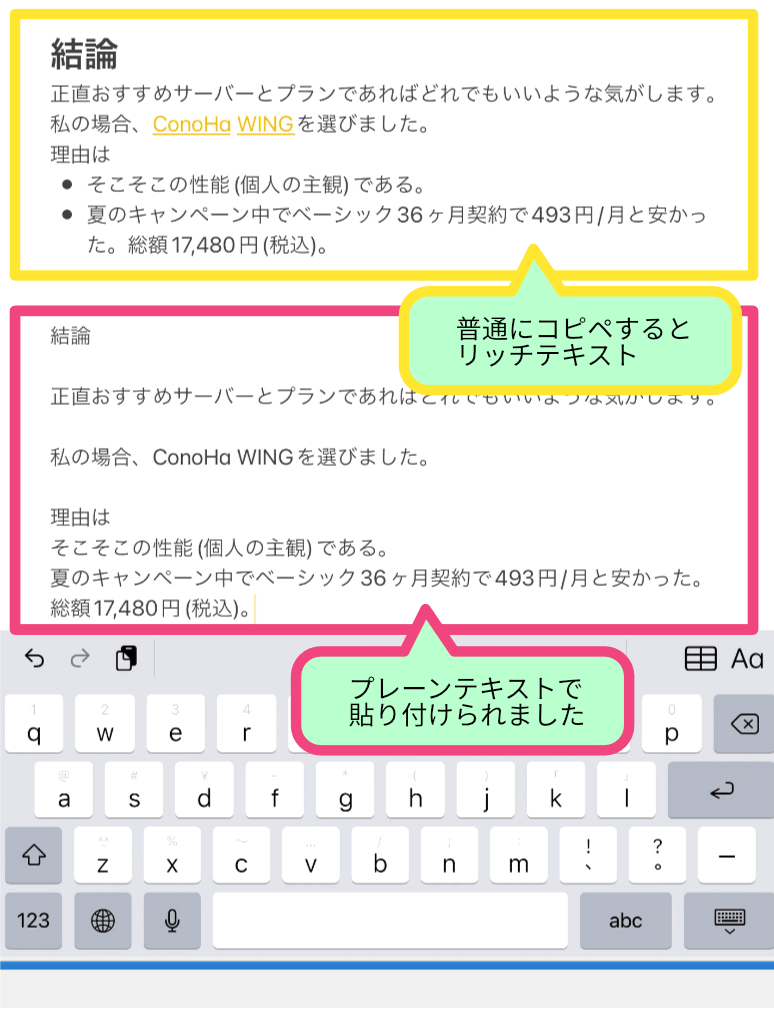
動画で見る
動画にも挑戦してみました。youtubeにアップしてみました。
1分弱の短い動画です。ぜひ見てね。
ちなみにWondershareのFimora11。これぐらいなら簡単でした。
あわせて読みたい

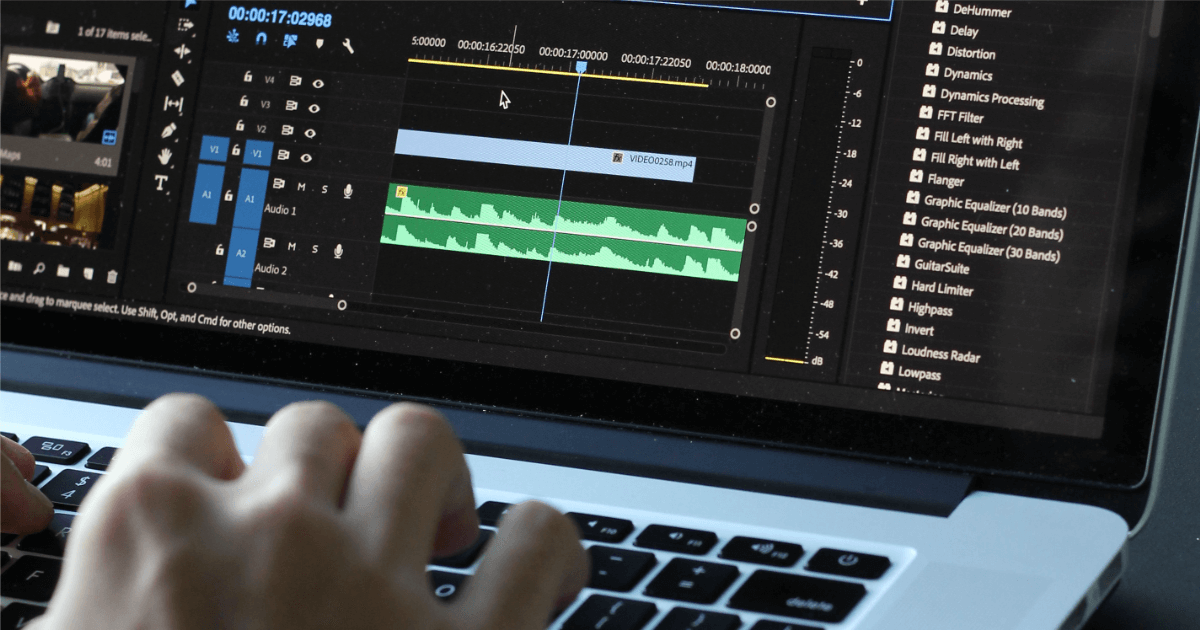
動画編集にチャレンジ、Filmora11をちょっと安く買う方法
WondershareのFilmora11を購入して見ました。 少しだけですが安く購入できましたので紹介します。 比較的評判が良く、とりあえずの使用目的には合致し、永続ライセンス…

コメント